Gunakan panel Telusuri untuk menemukan teks di semua resource yang dimuat.
Atau, gunakan kotak penelusuran bawaan untuk menemukan teks dalam resource yang dibuka di alat tertentu.
Ringkasan
Panel Telusuri memungkinkan Anda menemukan teks di semua resource yang dimuat dengan opsi untuk menggunakan ekspresi reguler atau peka huruf besar/kecil. Setelah menemukan teks, Anda dapat melihat sumbernya di panel Sumber.
Membuka panel Penelusuran
Anda dapat membuka panel Penelusuran dengan beberapa cara. Pertama, buka DevTools, lalu lakukan salah satu tindakan berikut:
- Di sudut kanan atas DevTools, pilih
Sesuaikan dan kontrol DevTools > Alat lainnya > Telusuri.
- Tekan Esc untuk membuka Panel samping, dan di sudut kiri atas, pilih
Alat Lainnya > Telusuri.
- Tekan Command+Option+F (Mac) atau Control+Shift+F (Windows/Linux).
Menelusuri teks di semua resource yang dimuat
Untuk menelusuri teks di semua resource yang dimuat, di kotak penelusuran pada panel Penelusuran, ketik kueri Anda, lalu tekan Enter.
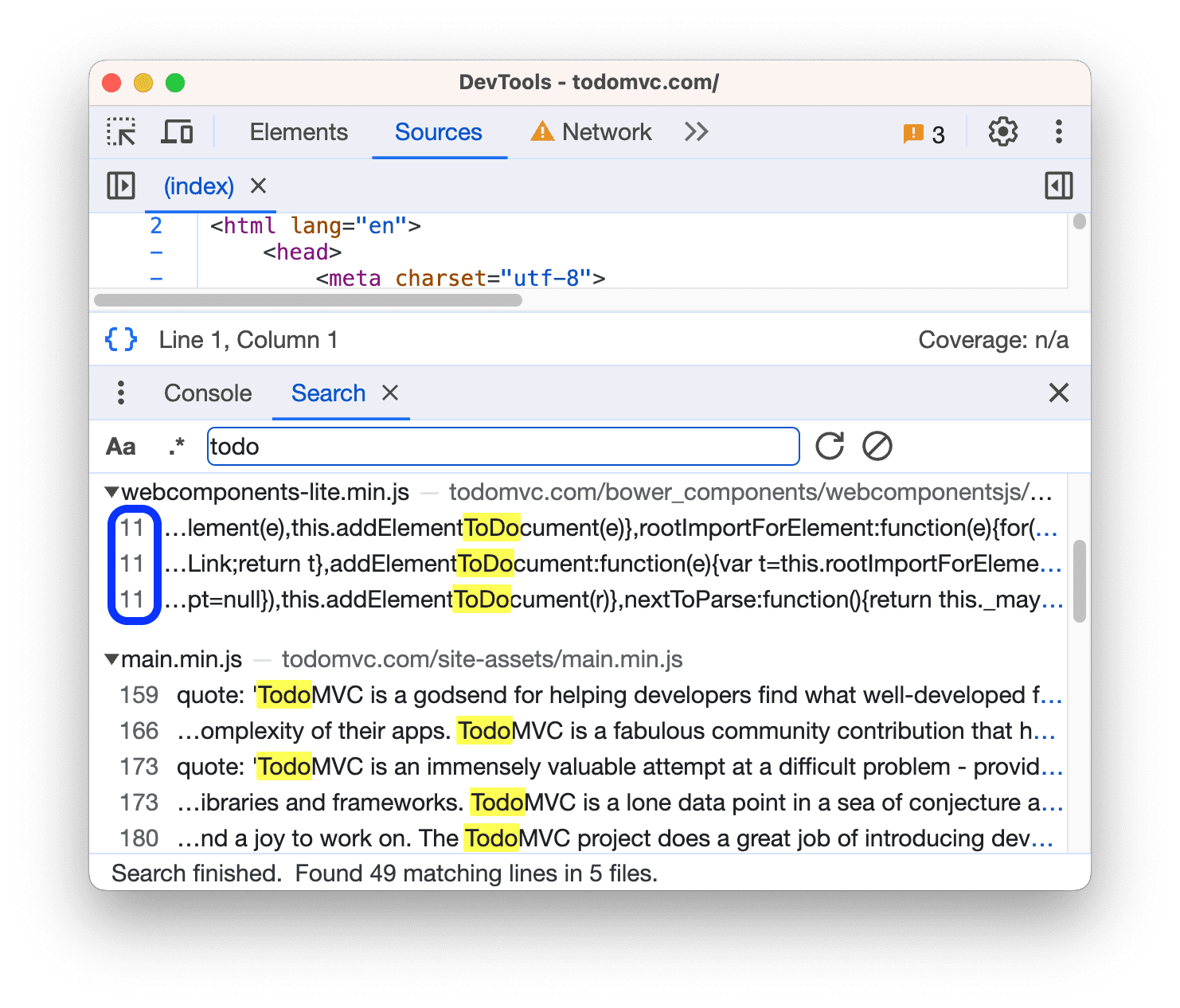
Saat DevTools menemukan beberapa kecocokan dalam satu baris, hasil penelusuran akan mencantumkan semuanya dengan nomor baris yang sama. Klik hasil penelusuran dan DevTools akan membuka baris di Sumber dan men-scroll ke hasil yang cocok.
Agar kueri Anda peka huruf besar/kecil, alihkan tombol Cocokkan huruf.
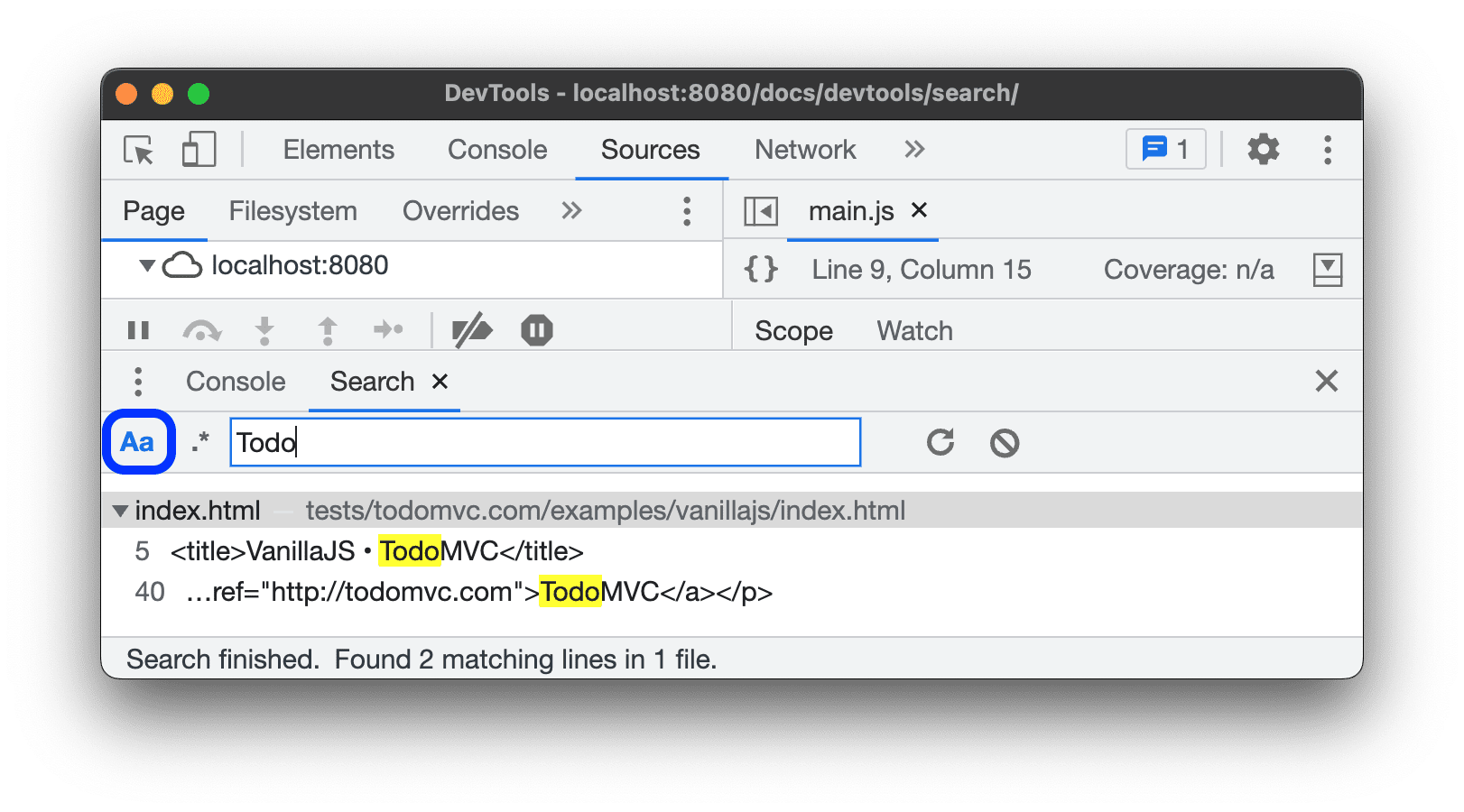
Untuk menelusuri teks yang cocok dengan ekspresi reguler, alihkan tombol Regular expression.
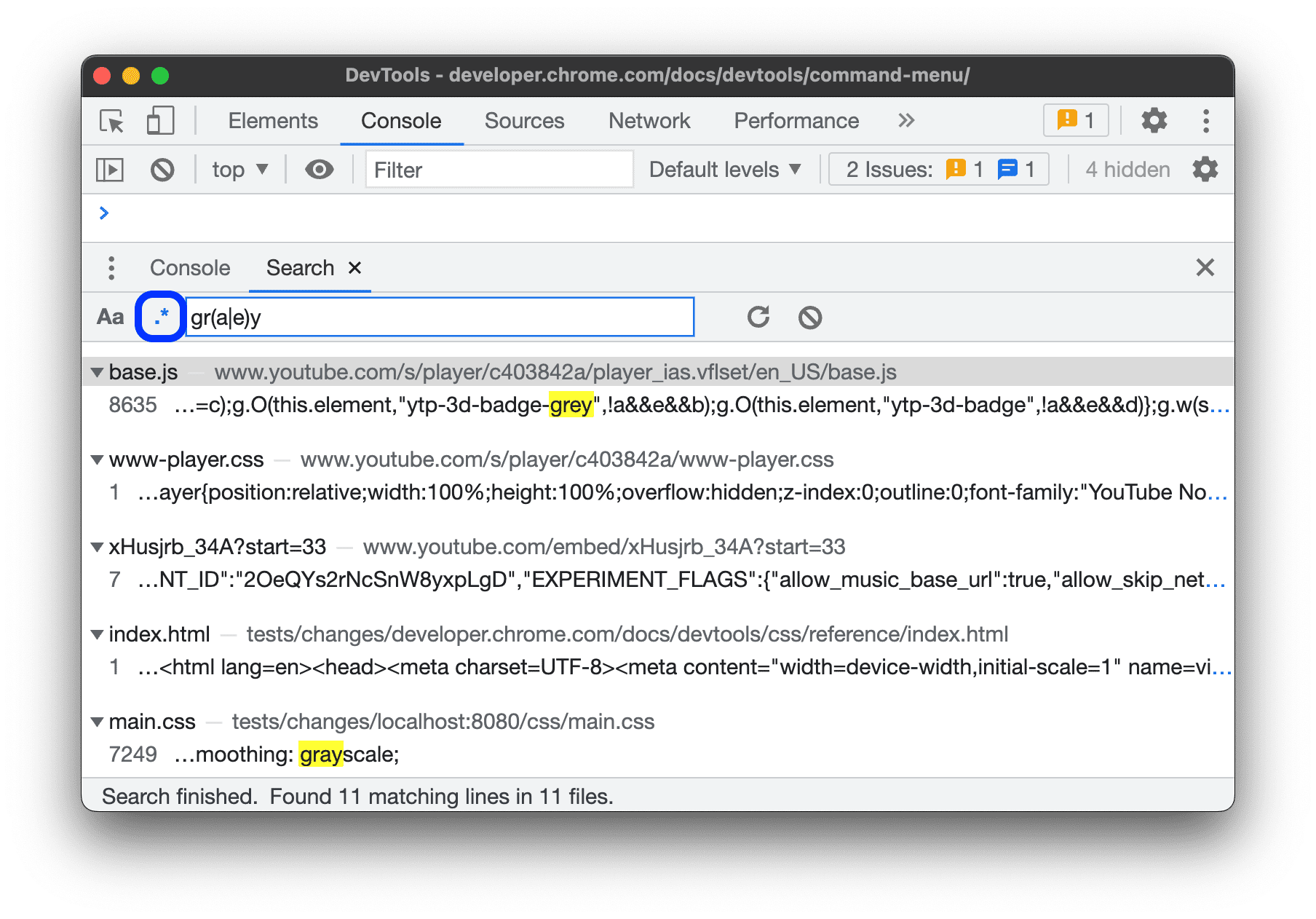
Menjalankan kembali kueri, meluaskan, dan menghapus hasil
Untuk menjalankan kembali kueri penelusuran, klik Refresh.
Untuk meluaskan semua hasil penelusuran:
- Di Windows / Linux, tekan Ctrl+Shift+{ atau }
- Di macOS, tekan Command+Option+{ atau }
Untuk menghapus hasil penelusuran, klik Hapus.
Menelusuri teks di alat tertentu
Untuk mempersempit cakupan penelusuran ke resource yang dibuka di alat tertentu, Anda dapat menggunakan kotak penelusuran bawaan jika alat tersebut mendukungnya.
Kotak penelusuran memiliki tombol atas dan bawah untuk berpindah ke hasil penelusuran sebelumnya dan berikutnya.
Untuk membuka kotak penelusuran bawaan di alat tertentu, tekan Command+F (Mac) atau Control+F (Windows/Linux).
Tidak semua panel dan tab DevTools memiliki kotak penelusuran bawaan, tetapi panel dan tab yang memilikinya sering kali menyediakan fitur khusus alat. Berikut adalah daftar alat dengan kotak penelusuran dan fiturnya.
| Panel atau tab | Peka huruf besar/kecil | RegEx | Cakupan | Fitur khusus alat |
|---|---|---|---|---|
| Elemen | hierarki DOM | Menelusuri menurut pemilih dan XPath | ||
| Konsol | Pesan log | |||
| Sources | File sumber saat ini | Ganti | ||
| Jaringan | Header, payload, dan respons jaringan | |||
| Performa | Aktivitas di jalur Main dan permintaan di jalur Network | |||
| Memori | Profil | Menelusuri profil sampel berdasarkan biaya, nama, dan file | ||
| Profiler JavaScript | Profil CPU | Menelusuri berdasarkan biaya, nama, dan file | ||
| Sumber Cepat | File sumber saat ini | Ganti |


